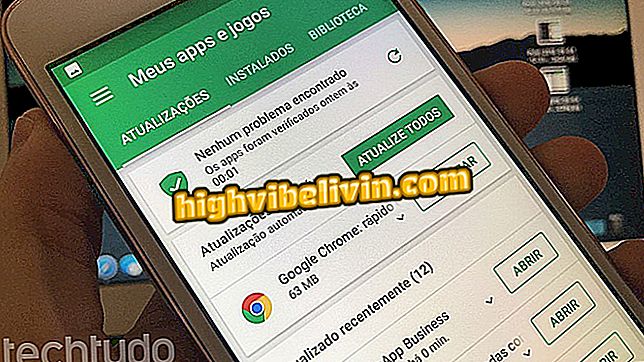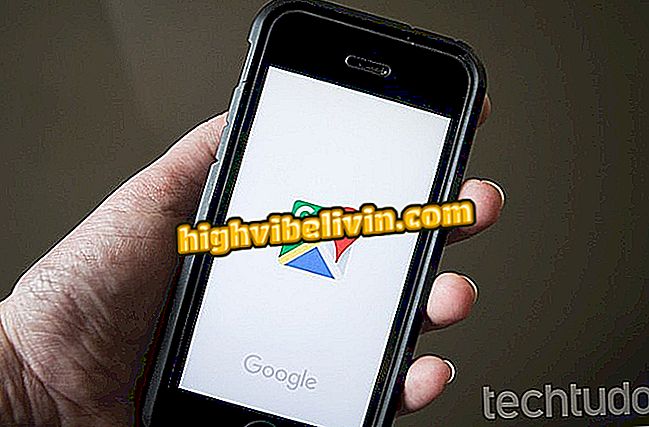Création d'un nuage de mots dans Google Documents
Google Documents a une extension qui facilite la création de "nuages de mots" dans l'éditeur en ligne du moteur de recherche. Cette fonctionnalité peut être utilisée pour mettre en évidence les termes les plus fréquents d’un texte donné. Comme son nom l'indique, les termes sont disposés de manière à ressembler à un nuage. Cette fonctionnalité est intéressante pour la création de couvertures de documents ou d’illustrations graphiques sans recourir à un logiciel plus professionnel, tel que Photoshop.
Comment créer un nuage de mots dans Word
Voyez dans le tutoriel suivant comment installer et utiliser l’extension Word Cloud Generator pour créer des nuages de mots dans Google Docs.

Voici comment créer un nuage de mots dans Google Docs
Comment installer l'extension
Étape 1. Dans n’importe quel document Google Documents, allez au menu "Modules complémentaires" et cliquez sur "Installer les modules complémentaires ...";

Installation d'extensions dans Docs
Étape 2. Utilisez la recherche pour rechercher l’extension Word Cloud Generator. Cliquez ensuite sur "+ Gratuit" pour l'ajouter.

Installer l'extension Word Cloud Generator
Étape 3. Un nouvel onglet s'ouvrira dans votre navigateur. Cliquez sur votre compte Google pour continuer.

Cliquez sur votre nom
Étape 4. Enfin, cliquez sur «Autoriser» pour que l’extension accède à vos documents Docs;

Laissez l'application accéder à votre compte
Créer le nuage de mots
Étape 1. Retournez au menu "Add-ons" et allez à "Word Cloud Generator". Cliquez sur "Classique" ou "Nouveau". La première option organise les mots toujours horizontalement, tandis que la seconde affiche les mots également verticalement;

Ouvrez l'extension Word Cloud Generator
Étape 2. Le nuage sera alors généré. Maintenant, pour l'ajouter au document, cliquez simplement sur "Appen Large" ou "Append Small". Le bouton à gauche permet de télécharger l'image du nuage de mots, au format PNG;

Insérer un nuage de mots dans un document
Étape 3. Vous pouvez limiter le nombre de mots, supprimer des termes et modifier le schéma de couleurs en cliquant sur "Options avancées". Dans le premier champ, vous pouvez définir le nombre de mots et, à droite, filtrer les termes que vous souhaitez supprimer. Enfin, choisissez le jeu de couleurs souhaité et cliquez sur "Ajuster" pour créer un nouveau nuage.

Modification des paramètres du cloud
Là! Prenez l’idée de créer des nuages d’images sans quitter Google Documents.
Comment mettre du texte dans deux colonnes dans Google Docs? Échanger des astuces sur le forum